Konsola Xbox nie włącza się, nie uruchamia, nie uruchamia się ani nie uruchamia

Właśnie dostałeś nową konsolę Xbox lub konsolę Xbox, którą już posiadasz, która zawsze włączała się bez problemu, nagle bez ostrzeżenia lub wykazując jakiekolwiek objawy, nie włącza się, nie uruchamia się ani nie uruchamia. Ten post zawiera sugestie dotyczące najlepszego podejścia, które można zastosować, aby skutecznie rozwiązać problem.
Istnieje kilka potencjalnych powodów, dla których możesz napotkać ten problem na konsoli Xbox, i obejmują one następujące.
- Zasilacz może być uszkodzony lub nieprawidłowo podłączony.
- Konsola może być uszkodzona lub przegrzana.
- Kontroler wymaga jedynie doładowania.
Konsola Xbox nie włącza się, nie uruchamia, nie uruchamia się ani nie uruchamia
Jeśli Twoja konsola Xbox nie chce się włączyć, włączyć, uruchomić lub uruchomić, nasze sugestie przedstawione poniżej w przypadkowej kolejności służą jako wskazówki dotyczące najlepszych kroków, które należy podjąć, aby rozwiązać problem z nieuruchamianiem się konsoli bez utrudniania doświadczenie w grach.
- Wstępna lista kontrolna
- Wymień Xboxa
- Zaktualizuj Xboxa
- Zresetuj konsolę
- Oddaj swój Xbox do serwisu
Przyjrzyjmy się tym sugestiom w skrócie.
1] Wstępna lista kontrolna
Zanim podejmiesz jakiekolwiek dalsze działania, przejrzyj tę wstępną listę kontrolną, która jest tylko procesem eliminacji, aby wykluczyć najczęstsze przyczyny, dla których konsola Xbox nie włącza się, nie uruchamia, nie uruchamia lub nie ma problemu z uruchamianiem. obecnie doświadcza.
- Upewnij się, że kontroler Xbox jest podłączony. Jeśli próbujesz włączyć konsolę Xbox, naciskając przycisk Xbox na kontrolerze, zamiast tego naciśnij przycisk zasilania na konsoli i sprawdź, czy system się włączy — jeśli tak, wymień baterie w kontrolerze, a następnie wyłącz konsolę i włącz ponownie za pomocą kontrolera. Jeśli to się nie powiedzie, podłącz kontroler bezpośrednio do konsoli przez USB i spróbuj ponownie. Jeśli te działania nie działają, musisz wymienić kontroler.
- Wyłącz i wyłącz konsolę Xbox. Powercycle jest podobny do twardego ponownego uruchomienia, które oba są środkami naprawczymi, jeśli masz urządzenie, które nie działa poprawnie. Aby ręcznie włączyć i wyłączyć konsolę Xbox, po prostu naciśnij i przytrzymaj przycisk Xbox z przodu konsoli przez około 10 sekund, aby wyłączyć konsolę. Odłącz konsolę Xbox od zasilania i odczekaj co najmniej 30-60 sekund. Po upływie czasu podłącz konsolę Xbox z powrotem do gniazdka elektrycznego, a następnie naciśnij przycisk Xbox na konsoli lub przycisk Xbox na kontrolerze, aby ponownie włączyć konsolę.
- Sprawdź zasilanie. Musisz upewnić się, że przewód zasilający jest dobrze podłączony do konsoli i prawidłowo podłączony do gniazdka ściennego. Jeśli konsola nadal się nie uruchamia, sprawdź diodę LED na kostce zasilającej. Jeśli się nie świeci lub miga na pomarańczowo, wymień zasilacz. Jeśli świeci stałym białym lub stałym pomarańczowym światłem, może być konieczne oddanie konsoli do serwisu.
- Sprawdź gniazdko ścienne i/lub listwę zasilającą. Możesz spróbować podłączyć dowolne inne działające urządzenie elektroniczne do gniazdka, którego używasz do konsoli Xbox. Jeśli żadne z urządzeń elektrycznych się nie włącza, gniazdko może być uszkodzone. W takim przypadku możesz spróbować podłączyć konsolę do innego gniazdka. Jeśli używasz listwy zasilającej lub listwy przeciwprzepięciowej, upewnij się, że jest włączona i działa prawidłowo. Niektóre mają bezpieczniki, które przepalają się przy skoku napięcia i chronią elektronikę przed uszkodzeniem. Sprawdź inne urządzenia podłączone do listwy, aby upewnić się, że działają one prawidłowo i wypróbuj inne gniazdko na listwie. Jeśli gniazdko na listwie zasilającej nie działa, możesz spróbować podłączyć konsolę bezpośrednio do ściany lub całkowicie wymienić listwę zasilającą.
- Zresetuj wewnętrzny zasilacz. Możesz odłączyć kable od konsoli, gniazdka ściennego i zasilacza, odczekać dziesięć sekund, ponownie podłączyć kable i nacisnąć przycisk Xbox z przodu konsoli. Możesz także wypróbować inny kabel zasilający. Xbox Series X|S ma wewnętrzne zasilacze, do których podłącza się kabel zasilający, i oba używają standardowego kabla zasilającego IEC C7, który jest tym samym kablem, którego używa wiele innych urządzeń elektronicznych. Jeśli masz identyczny kabel zasilający z innego urządzenia elektronicznego, spróbuj zamienić kabel zasilający Xbox na inny identyczny. Jeśli konsola się włączy, masz uszkodzony kabel zasilający.
- Zapewnij odpowiednią wentylację konsoli Xbox. Jeśli konsola Xbox nie uruchamia się po wyłączeniu konsoli podczas gry, może to być spowodowane przegrzaniem. Możesz więc usunąć wszelkie przedmioty wokół konsoli i umieścić je w taki sposób, aby otwory wentylacyjne na obudowie mogły łatwo zasysać powietrze. Jeśli na otworach wentylacyjnych zauważysz warstwę kurzu, możesz użyć sprężonego powietrza lub suchej szmatki do wyczyszczenia otworów wentylacyjnych.
2] Wymień konsolę Xbox
W przypadku, gdy masz nowy Xbox lub konsolę, którą już posiadasz, która jest jeszcze na gwarancji, nie chce się włączyć/włączyć lub uruchomić, możesz wymienić system do gier bez dodatkowych kosztów, pod warunkiem, że nie podjąłeś żadnych działań co mogło spowodować utratę gwarancji. Informacje o gwarancji są tym, na co większość użytkowników nie zwraca szczególnej uwagi, co w przeciwnym razie zaoszczędziłoby im trochę bólu głowy.
Możesz przejść na stronę support.microsoft.com, aby uzyskać więcej informacji na temat Warunków gwarancji i planu ochrony systemu do gier. Warunki, w tym warunki gwarancji, w zależności od miejsca zakupu urządzenia. Jeśli otrzymasz zamiennik, postępuj zgodnie ze wskazówkami zawartymi w przewodniku, aby skonfigurować konsolę Xbox pod kątem najlepszych wrażeń podczas grania na konsoli — możesz też skonfigurować konsolę Xbox dla swojego dziecka.
3] Zaktualizuj konsolę Xbox
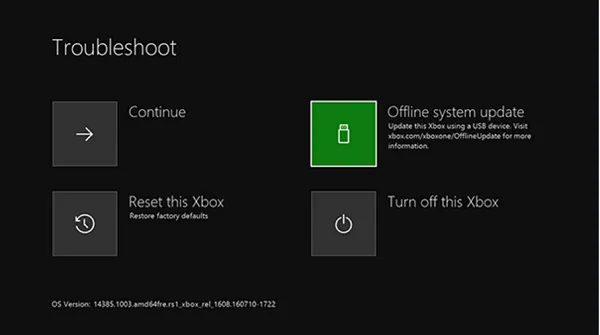
Czasami, gdy urządzenie takie jak Xbox nieoczekiwanie zaczyna zachowywać się nietypowo, może to oznaczać, że system operacyjny wymaga aktualizacji. Ale ponieważ konsola nie uruchamia się, więc możesz ręcznie sprawdzić i zaktualizować system w normalny sposób, musisz teraz zaktualizować swoją konsolę Xbox w trybie offline za pomocą usługi Xbox Offline System Update, wykonując następujące kroki:
- Pobierz plik aktualizacji systemu offline OSU1 z witryny xbox.com na komputer z systemem Windows 11/10.
- Podłącz dysk USB sformatowany w systemie plików NTFS z co najmniej 6 GB wolnego miejsca.
- Wyodrębnij plik OSU1 na swoim komputerze, który tworzy plik. plik z kodem pocztowym na komputerze.
- Skopiuj plik $SystemUpdate z rozpakowanego. plik z kodem pocztowym na dysk USB.
- Odłącz napęd USB.
- Następnie odłącz wszystkie kable od konsoli.
- Odczekaj 30 sekund i ponownie podłącz je wszystkie.
- Następnie naciśnij przycisk Pair (po lewej stronie konsoli) i przycisk Eject z przodu. Następnie naciśnij przycisk Xbox na konsoli. Xbox Series S i Xbox One S All-Digital Edition nie mają przycisku wysuwania. Możesz otworzyć narzędzie do rozwiązywania problemów z uruchamianiem konsoli Xbox za pomocą przycisków Paruj i Xbox. Aby to zrobić, przytrzymaj przyciski parowania i wysuwania przez 10-15 sekund, aż usłyszysz dwa dźwięki „włączenia” w ciągu kilku sekund.
- Podłącz dysk USB do konsoli.
- Wybierz opcję Aktualizacja systemu offline za pomocą pada kierunkowego i przycisków A na kontrolerze.
Twoja konsola Xbox rozpocznie teraz aktualizację. Po zakończeniu aktualizacji konsola uruchomi się ponownie i przeniesie Cię do strony głównej konsoli — konsola powinna teraz normalnie działać zgodnie z oczekiwaniami.
4] Zresetuj konsolę
Możliwe, że problem, z którym się obecnie borykasz, jest spowodowany uszkodzeniem systemu operacyjnego Xbox. W takim przypadku najbardziej odpowiednim rozwiązaniem jest zresetowanie konsoli. Ponieważ jednak konsola nie może się uruchomić, konieczne będzie zresetowanie konsoli Xbox za pomocą interfejsu narzędzia do rozwiązywania problemów z uruchamianiem. Aby to zrobić, po prostu powtórz proces opisany w Rozwiązaniu 3] powyżej, aby przejść do interfejsu narzędzia do rozwiązywania problemów z uruchamianiem, a następnie wybierz opcję Zresetuj tę konsolę Xbox i postępuj zgodnie z instrukcjami. Aby zresetować, możesz najpierw wybrać opcję Zresetuj i zachowaj moje gry i aplikacje – jeśli konsola nadal się nie uruchamia, powtórz kroki opisane tutaj, ale tym razem wybierz opcję Zresetuj i usuń wszystko. To powinno uruchomić twój system gier, jeśli nie, możesz przejść do następnej sugestii.
5] Oddaj swój Xbox do serwisu
Jeśli chodzi o problem, którego obecnie doświadczasz, jeśli nie został rozwiązany, zdecydowanie zalecamy serwisowanie konsoli Xbox za pośrednictwem właściwego kanału, odwiedzając stronę support.xbox.com, aby uzyskać więcej informacji i dowiedzieć się, jak oddać konsolę Xbox do serwisu. Jeśli urządzenie zostało zarejestrowane, zaloguj się w usługach dotyczących urządzeń, aby zobaczyć stan gwarancji urządzenia. Jeśli jest w okresie gwarancji, naprawy są bezpłatne. Jeśli Twoje urządzenie nie jest objęte gwarancją, zostaniesz obciążony opłatą za naprawę.
Mam nadzieję, że to pomoże!
Te posty mogą Cię zainteresować:
- Xbox utknął na ekranie Przygotowywanie konsoli
- Napraw konsolę Xbox One, która utknęła na zielonym ekranie ładowania
- Napraw konsolę Xbox One, która utknęła na czarnym ekranie
Dlaczego mój Xbox nagle przestał działać?
Jeśli Twoja konsola Xbox nagle przestała działać lub po prostu się nie włącza, może to być spowodowane problemami z kontrolerem, złączem HDMI lub zasilaczem. Aby rozwiązać ten problem, możesz najpierw spróbować szybkiego zresetowania zasilania, ponieważ często może to naprawić konsolę Xbox. Możesz zresetować konsolę, po prostu odłączając system do gier na kilka sekund, a następnie podłączając go ponownie.
Skąd mam wiedzieć, czy mój zasilacz Xbox One jest uszkodzony?
Wszystkie klocki zasilające Xbox One mają wskaźnik świetlny, który wskazuje, że otrzymują prąd elektryczny. Jeśli widzisz stałe białe lub stałe pomarańczowe światło, zasilacz działa prawidłowo. Jeśli nie ma światła lub miga, aby to naprawić, wyłącz i włącz konsolę lub zresetuj zasilacz. Jeśli nic nie działa, może być konieczna wymiana zasilacza.
Czy przerwa w dostawie prądu może usmażyć Xboxa?
Zależy to od scenariusza przypadku, biorąc pod uwagę, że awaria może niewątpliwie przerwać wątek danych lub uszkodzić płytę główną, powodując, że konsola nie będzie działać. Jeśli masz konsolę Xbox podłączoną do listwy przeciwprzepięciowej lub zasilacza awaryjnego, przerwa w dostawie prądu nie spowoduje uszkodzenia systemu gier, przy założeniu, że wszystkie inne rzeczy są takie same. Ale jeśli wystąpi przerwa w dostawie prądu, a konsola Xbox jest podłączona bezpośrednio do zwykłego gniazdka ściennego, prawdopodobieństwo uszkodzenia konsoli Xbox jest wysokie.
Czy można zepsuć Xboxa, odłączając go?
Nie ma żadnych znanych dowodów na to, że zwykłe trzymanie konsoli Xbox podłączonej przez cały czas zamiast odłączania konsoli Xbox za każdym razem, gdy nie używasz systemu, może spowodować uszkodzenie urządzenia do gier. Chociaż od czasu do czasu utrzymywanie konsoli Xbox działającej przez noc przez noc niekoniecznie jest złe, po prostu nie przyzwyczajaj się do tego.



Dodaj komentarz